4 Cara Membuka Password Excel dengan Cepat dan Mudah
Terdapat empat cara membuka password Excel dengan cepat dan mudah yang bisa Anda lakukan. Penggunaan kata sandi saat ini menjadi sebuah hal wajib
pwd1 = InputBox("Please Enter the password")
If pwd1 = "" Then Exit Sub
ShtName = "Workbook as a whole"
ActiveWorkbook.Unprotect Password:=pwd1
Baca juga: Cara Membuat Daftar Isi di Microsoft Word untuk Skripsi dll tanpa Takut Berantakan
Baca juga: Cara Merapikan Teks Hasil Copy Paste di Microsoft Word dengan Cepat dan Mudah
MsgBox "The workbook's structure has been Unprotected."
Exit Sub
error occurred:
MsgBox "Workbook could not be UnProtected - Password Incorrect"
Exit Sub
End Sub.
- Setelah memasukkan kode di atas, tekan "Save file"
- Tekan F untuk dapat membuka kunci Excel yang terkunci.
2. Mengganti Ekstensi File
Cara ini hanya bisa digunakan untuk versi Microsoft Office 2010 atau versi sebelumnya.
Cara menggunakannya yaitu:
- Buat file cadangan sebelum mengganti ekstensi file
- Ganti nama file Excel Anda dengan yang baru
- Ubah ekstensi dengan cara mengganti .csv atau .xls menjadi .zip
- Buka file zip tersebut hingga muncul file dengan format .xml
- Buka file .xml dengan editor XML
- Tekan "Ctrl+F" beberapa detik secara bersamaan hingga muncul kata "SheetProtection"
- Hapus seluruh kata "SheetProtection"
- Simpan file
- Ubah ekstensi kembali dari .zip ke .xls atau .csv.
Setelah itu, Anda dapat membuka file tanpa harus memasukkan kata kunci lagi.
Baca juga: 4 Cara Praktis Mengubah File Dokumen Microsoft Word ke Bentuk PDF
Baca juga: Cara dan Trik Rahasia Membuat Tanda Tangan Digital di Microsoft Word
3. Menggunakan Google Sheets
| Sumatera Barat Menjerit, Dana Bagi Hasil 2026 Dipangkas hingga Rp 1,6 Triliun, Tapsel Terbesar |

|
|---|
| PSI Kepri Gelar Diskusi Panel RUU Perampasan Aset |

|
|---|
| Gebyar Pelajar Pancasila Kepri 2025 Berlangsung Meriah, Wagub: Pembangunan SDM Jadi Prioritas |

|
|---|
| Capella Honda Kepri Luncurkan New Honda ADV 160, Siap Tampil Lebih Canggih |

|
|---|
| Walikota Amsakar Kasih Pesan Khusus ke Kadisnaker Batam Usai Lantik Yudi Suprapto |

|
|---|
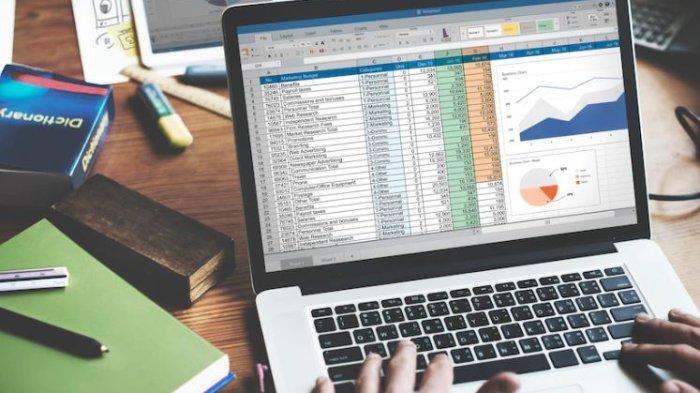













Isi komentar sepenuhnya adalah tanggung jawab pengguna dan diatur dalam UU ITE.